Blockera någon på TikTok: Svar på hur, varför, vad och var
Även om TikTok erbjuder oändlig underhållning kan det finnas tillfällen då du stöter på användare vars innehåll inte stämmer överens med dina preferenser. Behovet av att blockera någon på TikTok är viktigt! Dagens guide ger dig inte bara tre sätt att svara på frågan om hur man blockerar någon på TikTok, utan delar också med sig av orsakerna bakom blockeringen, vad som händer när du blockerar någon, varför du inte kan göra det och var du hittar de blockerade kontona. Ta full kontroll över din TikTok-resa idag!
Guidelista
Varför du blockerar någon på TikTok [följer och inte följer] Vad händer när du blockerar ett TikTok-konto Hur man blockerar personer i TikTok-appen [iPhone och Android] Hur man blockerar någon på TikTok-webbplatsen [Windows och Mac] Hur man blockerar flera personer på TikTok-kommentarer samtidigt Felsökning: Varför kan jag inte blockera någon på TikTok Var man hittar blockerade TikTok-konton Spela in TikTok-videor för att titta offlineVarför du blockerar någon på TikTok [följer och inte följer]
Att blockera någon på TikTok, oavsett om de följer dig eller inte, kan vara ett avgörande steg för att skydda ditt digitala utrymme och upprätthålla fred. Det kommer att hindra dem från att se dina inlägg och interagera med din profil, videor och kommentarer på något sätt. Människor väljer att blockera dessa konton av olika anledningar, men främst för att upprätthålla en säker och positiv miljö. Här är anledningarna till varför du blockerar någon på TikTok:
- • Trakasserier, mobbning eller hot.
- • Skräppost eller oönskade meddelanden.
- • Olämpliga eller kränkande kommentarer.
- • Kopiera eller stjäla ditt innehåll.
- • Undvika toxiskt beteende eller negativitet.
- • Skydd av gränser och integritet.
- • Kontrollera vem som ser ditt innehåll och vem som inte gör det.
Vad händer när du blockerar ett TikTok-konto
Som nämnts, när du blockerar någon på TikTok kommer de inte att kunna interagera med dig. Kommer de att veta att de har blivit blockerade? TikTok meddelar inte personen att de har blivit blockerade, så de kommer inte att informeras direkt. Men när de söker i din profil och plötsligt inte kan se ditt innehåll, följa eller interagera med dina videor, kommer de att inse att du har blockerat dem.
Att blockera på TikTok tar bort dem från dina följare och vice versa. Den blockerade personen kommer inte att kunna kommentera din video, skicka meddelanden eller nämna dig. Enkelt uttryckt skapar blockering en digital barriär mellan dig och andra.
Hur man blockerar personer i TikTok-appen [iPhone och Android]
Nu är det dags att blockera någon på TikTok! Genom att göra det kan du undvika en specifik användare vars innehåll eller interaktioner inte är lämpliga för ditt digitala utrymme. Som nämnts säkerställer blockering att de inte längre kan se din profil; det är faktiskt ett snabbt och direkt sätt att hantera ditt utrymme på TikTok på din mobila enhet.
Steg 1.I TikTok-appen navigerar du till profilen för den person du vill blockera genom att söka efter deras användarnamn. Tryck där på knappen "Mer" i det övre högra hörnet.
Steg 2.Välj sedan "Blockera" från menyn och bekräfta åtgärden genom att trycka på alternativet "Blockera" igen.
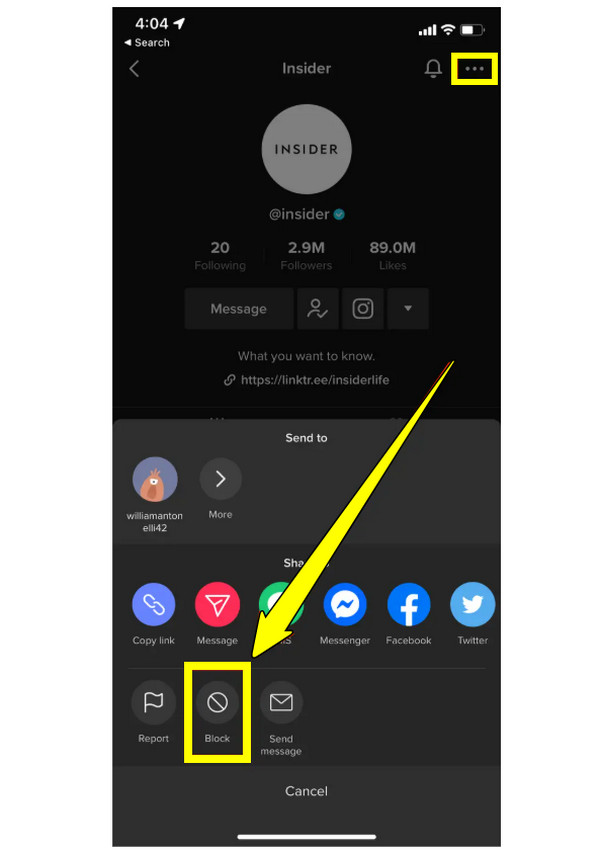
Hur man blockerar någon på TikTok-webbplatsen [Windows och Mac]
För vissa som främst använder TikTok på sin dator har TikToks webbplats även funktionen att blockera användare. Detta är praktiskt för att hantera ditt TikTok-konto från en skrivbordsmiljö och garanterar en enhetlig blockeringsupplevelse över alla enheter. Stegen för att blockera någon på TikTok liknar de i mobilappen, vilket gör att du snabbt kan stoppa oönskade interaktioner.
Steg 1.Gå till TikToks officiella webbplats i din webbläsare och logga in på ditt konto. Gå till användarens profil du vill blockera genom att söka efter deras användarnamn. Klicka där på knappen "Mer".
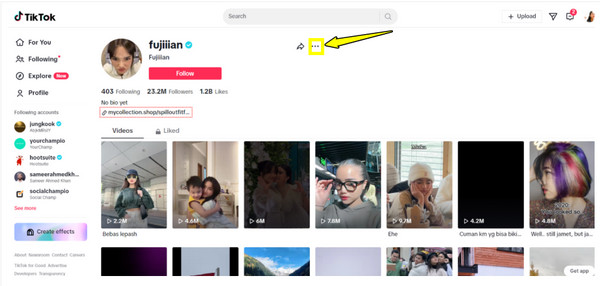
Steg 2.Välj sedan "Blockera" från rullgardinsmenyn. Bekräfta blockeringen genom att klicka på knappen "Blockera" igen i meddelandefältet.
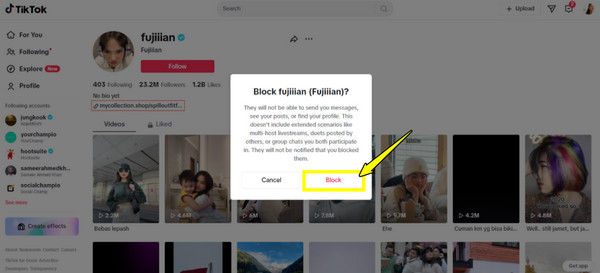
Hur man blockerar flera personer på TikTok-kommentarer samtidigt
Å andra sidan, för innehållsskapare med en stor mängd kommentarer, av vilka vissa kan vara toxiska eller negativa, erbjuder TikTok också en funktion för massblockering. Den här metoden för att blockera någon på TikTok låter dig effektivisera processen att rensa kommentarsfältet och förhindra att flera konton interagerar med dina videor. Så här blockerar du någons kommentarer på TikTok samtidigt:
Steg 1.I TikTok-appen på din mobila enhet, navigera till din profil och tryck på fliken "Inkorg" eller gå till din video med kommentarer.
Steg 2.Gå till avsnittet "Kommentarer" i din video, leta upp, tryck och håll ner en kommentar från en oönskad användare och tryck sedan på alternativet "Hantera flera kommentarer".
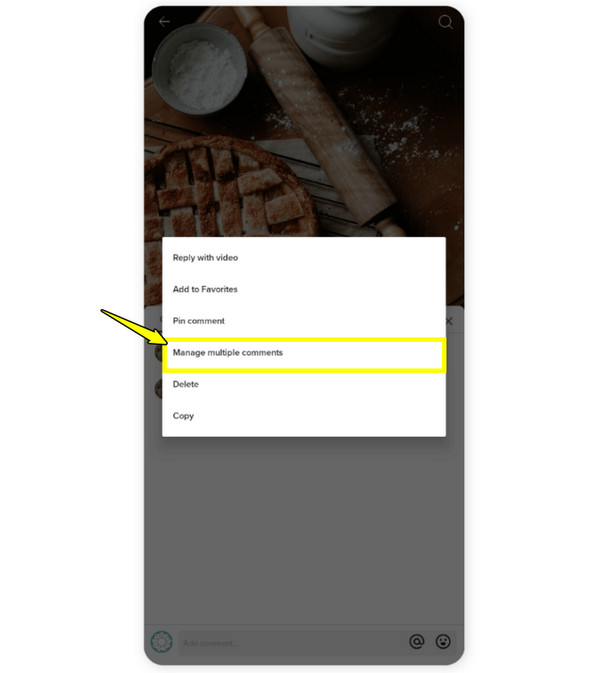
Steg 3.Börja sedan välja upp till 100 kommentarer genom att markera deras rutor. När du har valt dem trycker du på "tre punkter" längst ner till höger eller alternativet "Mer" och väljer "Blockera konton". Bekräfta det genom att trycka på alternativet "Blockera" igen.
Felsökning: Varför kan jag inte blockera någon på TikTok
"Varför kan jag inte blockera någon på TikTok?" För det mesta är blockering inte en smidig process, eftersom du kan stöta på problem när du gör det. Om du trycker på alternativet "Blockera" och det inte fungerar finns det flera anledningar till detta. Att känna till dessa potentiella problem kan hjälpa dig att felsöka problemet och vidta rätt åtgärder för att åtgärda det.
Kolla in anledningarna nedan till varför du kanske inte kan blockera det specifika TikTok-kontot:
- • Tekniska problem eller TikTok-buggar. Mindre buggar och problem kan störa vissa funktioner i TikTok, som till exempel blockering. För att lösa detta, starta om appen för att eliminera eventuella tillfälliga problem.
- • Dålig internetanslutning. En instabil internetanslutning kan inte spara ändringarna för att blockera någon. Byt därför till ett annat starkt nätverk eller starta om din data.
- • TikTok-blockeringsgränser. Om du blockerar för många konton under en kort period kan TikTok begränsa dina möjligheter att göra det. Det enda du kan göra är att vänta och försöka senare.
- • Redan blockerad av dem. En annan anledning till att du inte kan blockera någon på TikTok är att personen redan har blockerat dig först. Sök därför från ett annat konto för att kontrollera om de har blockerat dig.
- • Kontot är raderat. Ett borttaget eller inaktiverat konto blockeras inte eftersom det inte längre finns. Det finns många TikTok-konto till saluDet du kan göra är att se till att kontot fortfarande är aktivt på TikTok.
- • TikTok är inte uppdaterad. Att använda den föråldrade versionen av appen kan leda till att funktioner inte fungerar korrekt, inklusive blockeringsalternativet. Att uppdatera appen kan åtgärda problemet.
Var man hittar blockerade TikTok-konton
Klar med att blockera vissa TikTok-konton? Nu undrar du var du hittar dem för att granska eller hantera din blockerade lista. Som tur är gör TikTok det enkelt att hitta, oavsett om du vill avblockera någon eller kontrollera vems konton du har begränsat.
Se stegen för hur du hittar dina blockerade konton på TikTok:
Steg 1.När du har öppnat TikTok-appen går du till din "Profil". Där trycker du på menyn "Tre rader" i det övre högra hörnet.
Steg 2.På den här sidan väljer du "Inställningar och sekretess" och trycker sedan på "Sekretess". Scrolla ned och välj "Blockerade konton" för att se listan över konton du har blockerat.
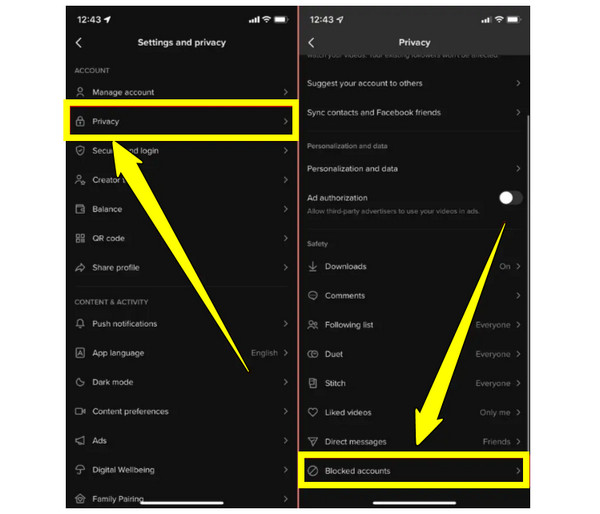
Var man hittar blockerade TikTok-konton
Nu är det slut med att blockera någon på TikTok! Om du någonsin vill spara dina favoritvideor på TikTok för att titta på dem offline i skarp kvalitet, AnyRec Screen Recorder har din rygg! Det är ett lättanvänt skärminspelningsverktyg som låter dig spela in allt som händer på din skärm, med ljud, i upp till 4K-upplösning. Det är fördelaktigt för de videor som inte har ett nedladdningsalternativ; det kan vara en trenddans, en informativ handledning eller bara en rolig sketch från dina mest älskade innehållsskapare. Med detta fantastiska verktyg kan du spela in exakt vad du behöver, tack vare dess justerbara skärminspelningsinställningar, och exportera det i de format du föredrar, redo att delas eller lagras.

Spela in TikTok-video med ljud från din skärm i upp till 4K-upplösning.
Helt anpassningsbara inställningar för skärmyta, ljudkälla och kvalitet.
Förhandsgranska och redigera TikTok-klippet för att ta bort oönskade delar.
Inga annonser, inga vattenstämplar, bara smidiga och rena TikTok-inspelningar.
Säker nedladdning
Säker nedladdning
Steg 1.Starta AnyRec Screen Recorder. Välj "Videoinspelare" från huvudskärmen. Om du vill spela in hela skärmen väljer du "Fullständig". För att bara spela in TikTok-videofönstret väljer du "Anpassad" och sedan alternativet "Välj region/fönster".

Du kan också klicka på knappen "Inställningar" högst upp för att justera utdatainställningar som format, upplösning, bildfrekvens och mer.

Steg 2.För att säkerställa att TikTok-ljudet spelas in, aktivera "Systemljud". Om du planerar att lägga till din reaktion, aktivera även "Mikrofon". Justera volymnivåerna för varje alternativ.
Steg 3.När allt är klart klickar du på knappen "REC". Efter den snabba nedräkningen på 3 sekunder startar inspelningen. Under TikTok-skärminspelning, kan du lägga till anteckningar eller ta en ögonblicksbild av coola ögonblick via verktygsfältet på skärmen.

Steg 4.När du har spelat in TikTok-videon klickar du på knappen "Stoppa". Ett förhandsgranskningsfönster dyker upp så att du kan kontrollera din video. Du kan till och med trimma, rotera eller göra snabba redigeringar direkt innan du klickar på knappen "Spara" för att få din TikTok-video.

Slutsats
Som du har sett är det ett kraftfullt sätt att skydda din integritet och ditt lugn att blockera någon på TikTok. Du kan inte bara hantera vem som kan interagera med dig, utan det ger dig också full kontroll över din digitala miljö. Idag har du lärt dig hur du blockerar någon på TikTok, hur det fungerar, var du hittar blockerade konton och mer. Om du någonsin vill titta på ditt favoritinnehåll på TikTok för offlinevisning, särskilt när nedladdningsknappen inte är aktiverad, använd AnyRec Screen Recorder. Med det här verktyget kan du spela in högkvalitativ video direkt från din stora skärm, så att ditt mest älskade innehåll är tillgängligt när som helst.
Säker nedladdning
Säker nedladdning



